TradingViewはアメリカのシカゴに本社のある会社で世界中の3,000万人以上のトレーダーや投資家が利用しているカスタマイズ可能なチャートです。
パソコンやスマートフォンのアプリで手軽に利用できて無料でも利用可能できるので便利なチャートソフトだと思います。
TradingView(トレーディングビュー)をFXで利用する
TradingViewはFX、世界の株式市場、先物、暗号資産、指数、債券、経済指標をチャートで表示可能です。
FXで使用する場合は通貨ペアを探して表示する事になります。
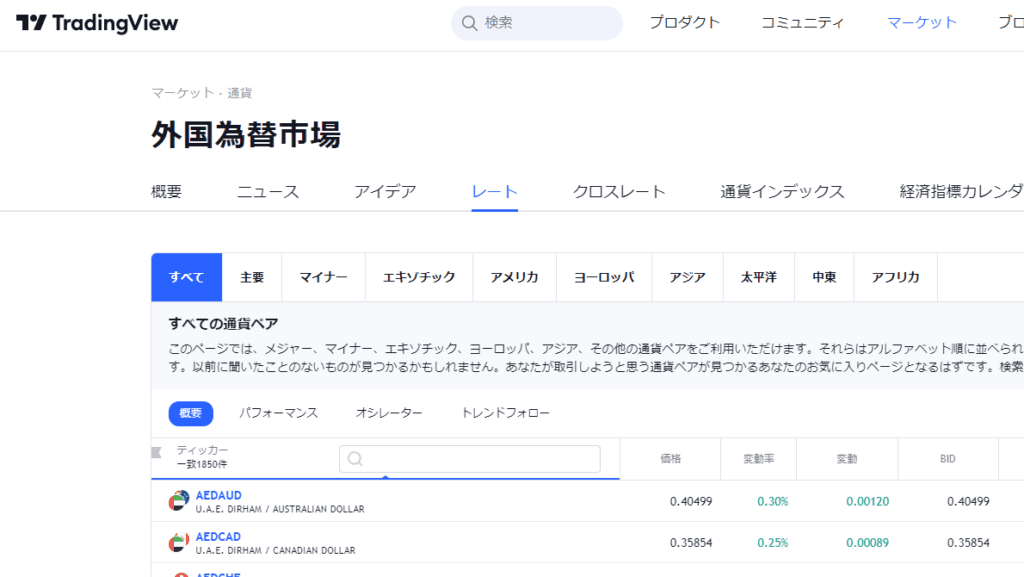
マーケット・通貨から外国為替市場のページから通貨一覧がみれます。
米ドル円が見たい時はアジアのタブを選択すると表の一番上にUSDJPYと表示されているので選択してください。
移動するとラインで表示されたチャートが表示されています。
概要、ニュース、アイデア、テクニカルと表示されていて関連する情報が簡単に見れるようになっています。
アイデアのページは個人トレーダーの相場の予測などを見る事ができます。
テクニカルは様々なテクニカル分析の解析結果を表示していて1分~1ヶ月までの期間を指定して閲覧可能です。
TradingView(トレーディングビュー)を高機能チャートで表示する
通貨のライブチャートのページの右上に『高機能チャートで詳細を表示』と記載されています。
高機能チャートはトレンドラインを引いたりインジケーターを適用させたりできます。
チャートのローソク足の期間を変更する
高機能チャートでは1分足や5分足などのローソク足に切り替えて表示可能です。
3分足や4分足、45分足などあまり使わない期間も利用できます。
有料プランの最上位のPremiumプランだとスキャルピングに使える1秒足や5秒足などの秒足が使用できます。有料プランはこちらから登録できます。
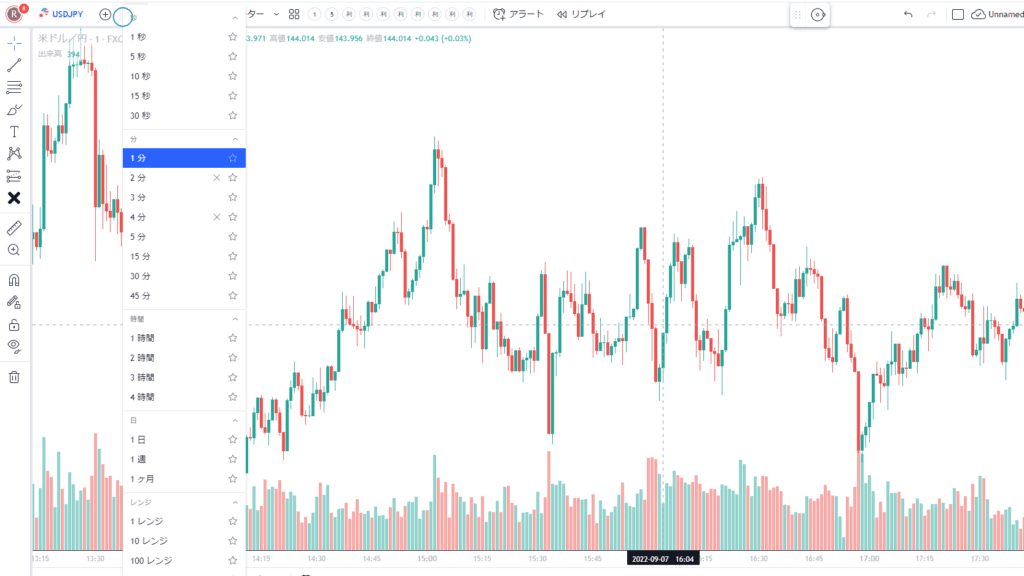
インジケーターを利用する
無料ではインジケーターを3つまで同時に表示可能となっていますので、お好みのインジケーターを選んでください。
日本語の並びではなくてA~Z順になっていますので日本語名で探すよりも英語に翻訳した名前で探すと探しやすいです。
例えばボリンジャーバンドを表示したい時にはテクニカルから「BB(ボリンジャーバンド)」、RSIの場合は「RSI(相対活力指数)」になります。
無料プランでは3つまで表示可能ですが有料プランによって個数は変わりますが最大25個まで表示可能です。有料プランはこちらから登録できます。
出来高を表示する
出来高の表示は3つ表示している時でも同時に使う事ができます。
出来高はテクニカルからVolume(出来高)を探してください。
50近くの通貨ペアを一括分析ができるFXスクリーナーを使う
TradingViewの機能のFXスクリーナーでリアルタイムで1日、1週間、1ヶ月のボラティリティや変動率、オシレーターの状況、トレンドフォローなどの確認ができます。
TradingViewのPremiumプランは秒足やインジケーター25個同時利用可能。無料プランから有料アップグレードで最大30ドル分の特典が、こちらから貰えます。30日間のPremiumプランお試しも可能です。
